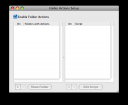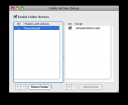Как отключить карантин
Начиная с Mac OS X 10.5 в системе появился механизм карантина, который спрашивал подтверждения пользователя на открытие любого файла, загруженного из сети.
Если вы хотите полностью отключить этот механизм, выполните в терминале команду:
defaults write com.apple.LaunchServices LSQuarantine -bool NO
Для того, чтобы это сработало, вам придётся перезагрузиться.
Для того, чтобы снять флаг карантина со всех уже скачанных файлов в папке Downloads, выполните такую команду для 10.6: xattr -d -r com.apple.quarantine ~/Downloads или такую для 10.5: find ~/Downloads -type df -exec xattr -d com.apple.quarantine {}